'>

Ang error na BAD_POOL_HEADER asul na screen ay nangangahulugang mayroong problema sa paraan ng paglalaan ng memorya ng iyong computer.Kung nakakuha ka ng error na ito, huwag mag-alala. Karamihan sa mga gumagamit ng Windows 10 ay malulutas ito sa isa sa mga sumusunod na solusyon.
5 mga pag-aayos para sa error sa Bad Pool Header blue screen sa Windows 10
Maaaring hindi mo subukan ang lahat ng mga solusyon na ito; trabaho lamang mula sa itaas pababa hanggang sa makita mo ang isa na gumagana.
- I-update ang lahat ng mga driver
- Pansamantalang hindi paganahin ang mga application ng antivirus ng third-party
- Huwag paganahin ang mabilis na pagsisimula
- Idiskonekta ang mga panlabas na aparato
- Suriin kung may sira RAM
Ayusin ang 1: I-update ang lahat ng mga driver
MAHALAGA: Kailangan mong naka-log in sa Windows sa computer na may problema upang subukan ang pag-aayos na ito. Kung hindi ka maaaring mag-log in sa Windows, i-restart ito sa Safe Mode , pagkatapos ay subukan.
Ang iyong problema sa BAD POOL HEADER ay maaaring sanhi ng mga maling driver. Dapat mong i-verify na ang lahat ng iyong aparato ay may tamang driver, at i-update ang mga hindi. Kung hindi ka komportable na maglaro nang manu-mano sa mga driver, awtomatiko mo itong magagawa Madali ang Driver .
Awtomatikong makikilala ng Driver Easy ang iyong system at hanapin ang tamang mga driver para dito. Hindi mo kailangang malaman nang eksakto kung anong sistema ang tumatakbo ang iyong computer, hindi mo kailangang ipagsapalaran sa pag-download at pag-install ng maling driver, at hindi mo kailangang mag-alala tungkol sa pagkakamali kapag nag-install.
Maaari mong awtomatikong i-update ang iyong mga driver gamit ang alinman sa LIBRE o ang Pro na bersyon ng Driver Easy. Ngunit sa bersyon ng Pro ay tumatagal ng 2 pag-click lamang (at nakakuha ka ng buong suporta at isang 30-araw na garantiyang ibabalik ang bayad):
1) Mag-download at mai-install ang Driver Easy.
2) Patakbuhin ang Driver Madali at mag-click I-scan ngayon . Pagkatapos ay i-scan ng Driver Easy ang iyong computer at makakakita ng anumang mga driver ng problema.
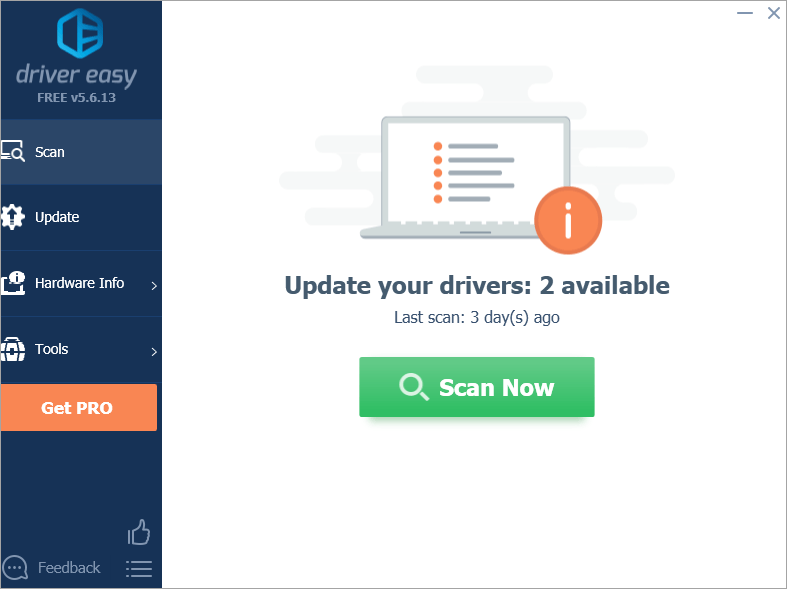
3) I-click ang Update pindutan sa tabi ng lahat ng naka-flag na aparato upang awtomatikong mag-download at mag-install ng tamang bersyon ng kanilang mga driver (magagawa mo ito sa LIBRENG bersyon).
O mag-click I-update ang Lahat upang awtomatikong i-download at mai-install ang tamang bersyon ng lahat ang mga driver na nawawala o hindi napapanahon sa iyong system (kinakailangan nito ang Pro bersyon - sasabihan ka na mag-upgrade kapag na-click mo ang I-update ang Lahat).
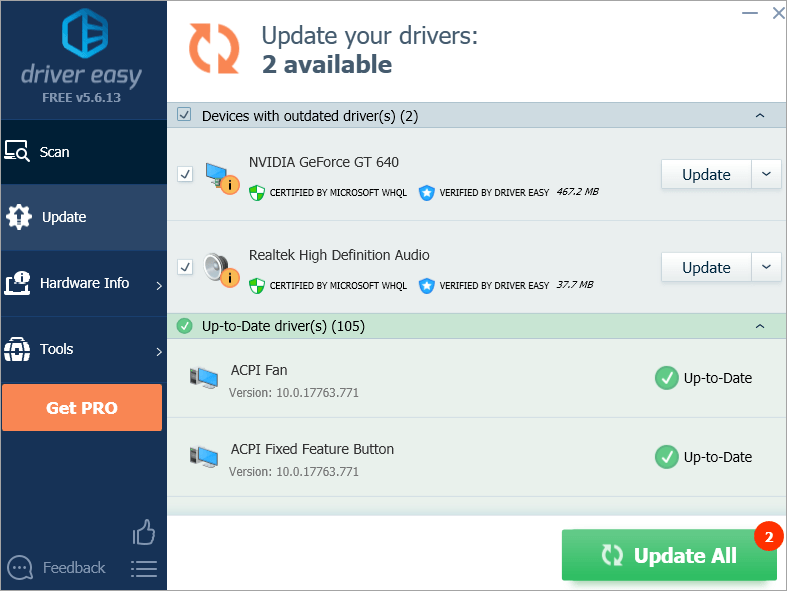
Ayusin ang 2: Pansamantalang hindi paganahin ang mga application ng antivirus ng third-party
MAHALAGA: Kailangan mong naka-log in sa Windows sa computer na may problema upang subukan ang pag-aayos na ito. Kung hindi ka maaaring mag-log in sa Windows, i-restart ito sa Safe Mode , pagkatapos ay subukan.
Ang error na ito ay minsan sanhi ng pagkagambala mula sa antivirus software. Upang makita kung iyon ang problema para sa iyo, pansamantalang huwag paganahin ang iyong antivirus at suriin kung mananatili ang problema. (Kumunsulta sa iyong dokumentasyong antivirus para sa mga tagubilin sa hindi pagpapagana nito.)
Kung malulutas nito ang problema, makipag-ugnay sa vendor ng iyong antivirus software at hilingin sa kanila para sa payo, o mag-install ng ibang solusyon sa antivirus.
MAHALAGA: Maging labis na mag-ingat tungkol sa kung anong mga site ang iyong binibisita, kung anong mga email ang binubuksan mo at kung anong mga file ang nai-download mo kapag hindi pinagana ang iyong antivirus.
Ayusin ang 3: Huwag paganahin ang mabilis na pagsisimula
MAHALAGA: Kailangan mong naka-log in sa Windows sa computer na may problema upang subukan ang pag-aayos na ito. Kung hindi ka maaaring mag-log in sa Windows, i-restart ito sa Safe Mode , pagkatapos ay subukan.
1) Sa iyong keyboard, pindutin ang Windows logo key at R sa parehong oras, pagkatapos ay mag-click Mga Pagpipilian sa Power .
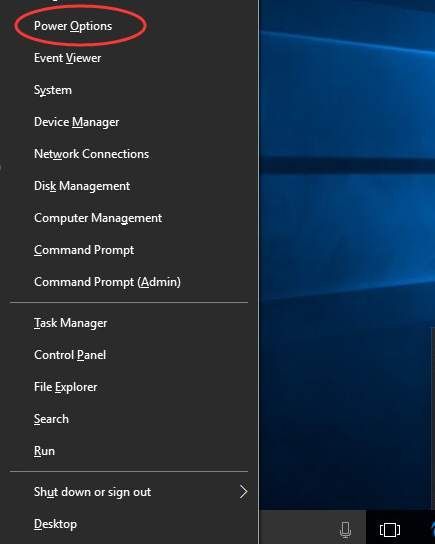
2) Mag-click Piliin kung ano ang ginagawa ng power button :

3) Mag-click Baguhin ang mga setting na kasalukuyang hindi magagamit :
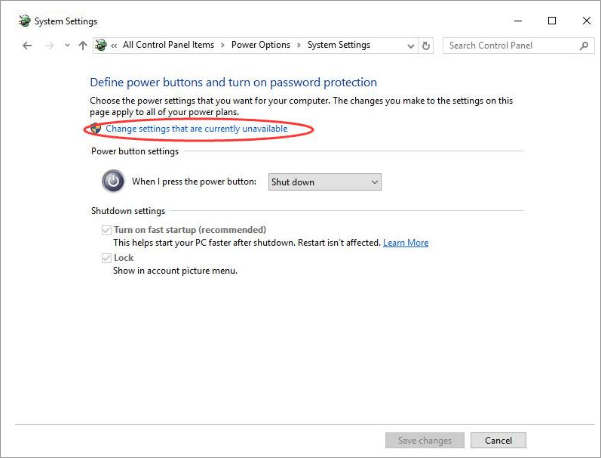
4) Alisan ng check I-on ang mabilis na pagsisimula (inirerekumenda) , pagkatapos ay mag-click I-save ang mga pagbabago :
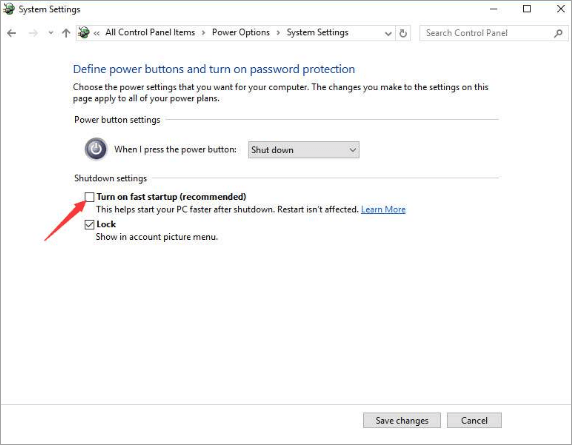
5) I-reboot ang iyong PC at tingnan kung mananatili ang error.
Ayusin ang 4: Idiskonekta ang mga panlabas na aparato
MAHALAGA: Kailangan mong naka-log in sa Windows sa computer na may problema upang subukan ang pag-aayos na ito. Kung hindi ka maaaring mag-log in sa Windows, i-restart ito sa Safe Mode , pagkatapos ay subukan.
Ang error ay maaaring sanhi ng isang piraso ng panlabas na hardware. Kung mayroon kang ilang mga panlabas na aparato na nakakonekta sa PC, idiskonekta ang lahat ng mga ito maliban sa mouse at keyboard at pagkatapos ay mag-boot up.
Kung hindi mo makuha ulit ang error, isaksak muli ang iyong mga aparato sa PC, isa-isa, at i-restart pagkatapos ng bawat isa. Kung nakuha mo muli ang error pagkatapos ng pag-plug sa isang aparato, alam mo na ang aparatong iyon o ang driver nito ay nagdudulot ng error. Pagkatapos subukang i-update ang driver para sa aparatong iyon
Ayusin ang 5: Suriin kung may sira RAM
MAHALAGA: Kailangan mong naka-log in sa Windows sa computer na may problema upang subukan ang pag-aayos na ito. Kung hindi ka maaaring mag-log in sa Windows, i-restart ito sa Safe Mode , pagkatapos ay subukan.
Ang error na ito ay maaari ding sanhi ng maling RAM. Una, suriin kung ang iyong RAM ay natakpan ng alikabok. Kung ito ay, ilabas at linisin ito, pagkatapos ay palitan ito at tingnan kung mananatili ang error. Kung gagawin ito, maaaring kailanganin mo ng bagong RAM. Kung hindi ka komportable na kilalanin ang tamang RAM at palitan ito, makipag-ugnay sa iyong lokal na tindahan ng pag-aayos ng computer para sa tulong.

![Oculus Quest 2 Mic Not Working [Nalutas]](https://letmeknow.ch/img/sound-issues/38/oculus-quest-2-mic-not-working.jpg)
![[SOLVED] Error Yorker 43 Magandang Wolf sa Black Ops Cold War](https://letmeknow.ch/img/network-issues/21/error-yorker-43-good-wolf-black-ops-cold-war.jpg)

![[Naayos] Hindi Kami Makakahanap ng Camera na Compatible sa Windows Hello Face](https://letmeknow.ch/img/knowledge-base/FF/fixed-we-couldn-8217-t-find-a-camera-compatible-with-windows-hello-face-1.jpg)

